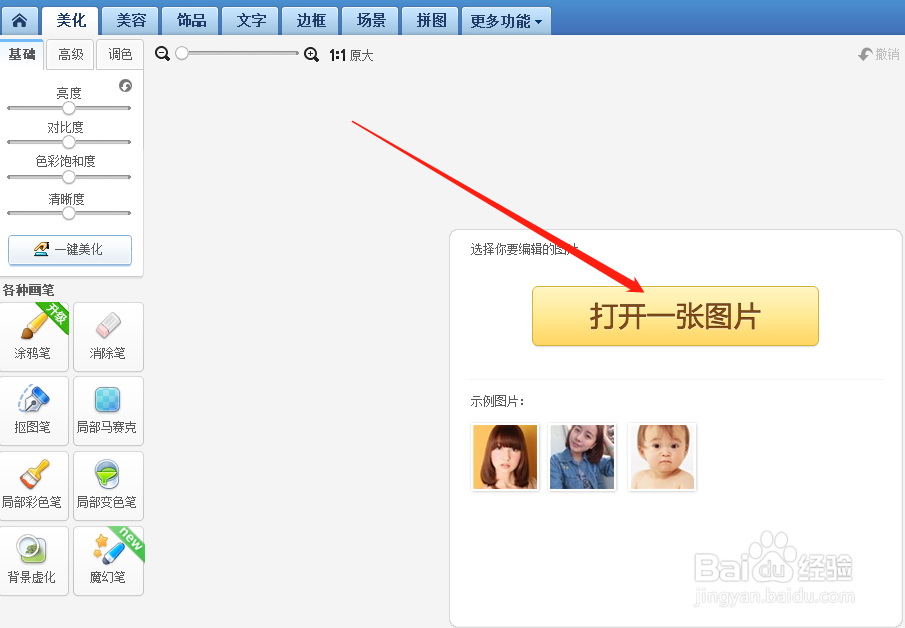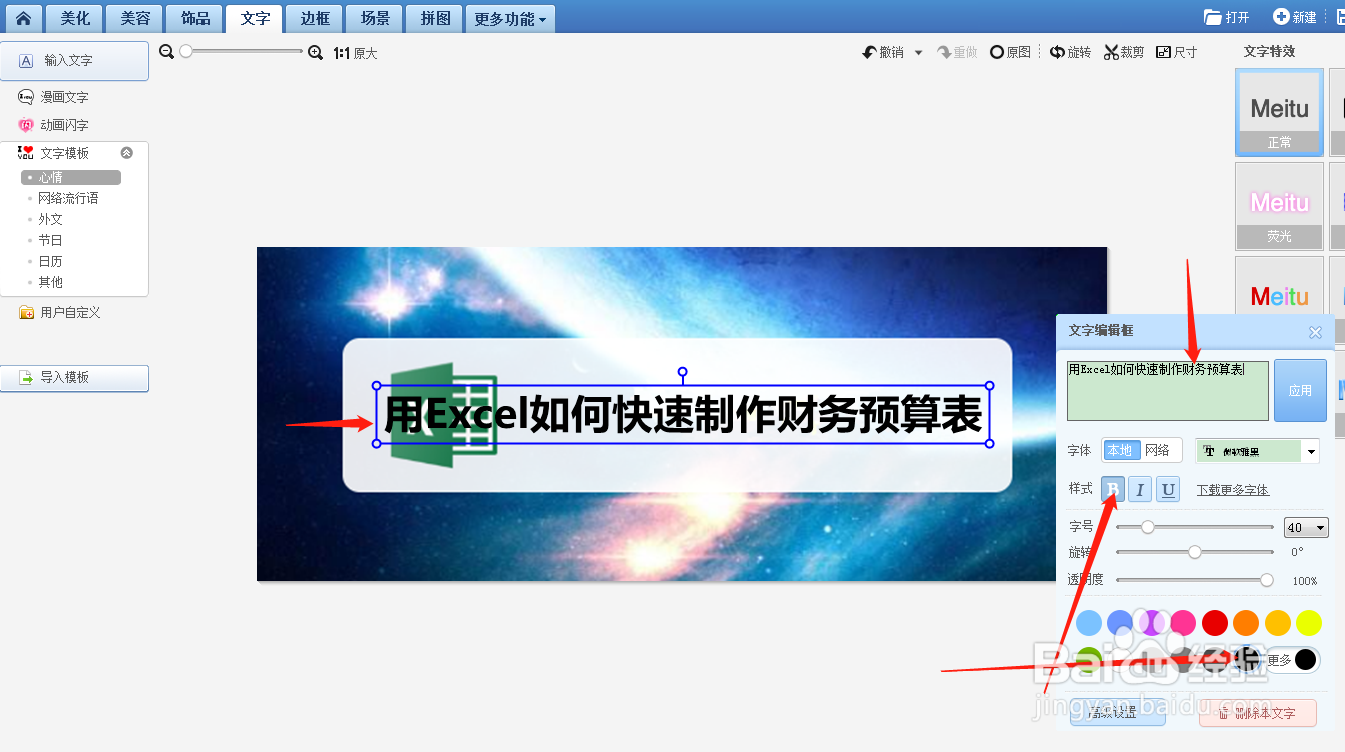用美图秀秀如何给图片添加文字
1、首先在电脑桌面上双击美图秀秀。
2、点击【美化图片】。
3、点击【打开一张图片】。
4、选择好需要的图片,在点击【打开】。
5、点击【文字】点击【输入文字】,在右侧文字输入对话框中输入需要添加的文字。
6、文字输入以后,选择文字的颜色,点击文字加粗。并调整文字对话框的大小,已达到适应图片的需要。
7、文字添加好以后,点击【保存与分享】。
8、设置好保存的位置,然后点击【保存】就完成了。
声明:本网站引用、摘录或转载内容仅供网站访问者交流或参考,不代表本站立场,如存在版权或非法内容,请联系站长删除,联系邮箱:site.kefu@qq.com。
阅读量:59
阅读量:44
阅读量:63
阅读量:83
阅读量:48